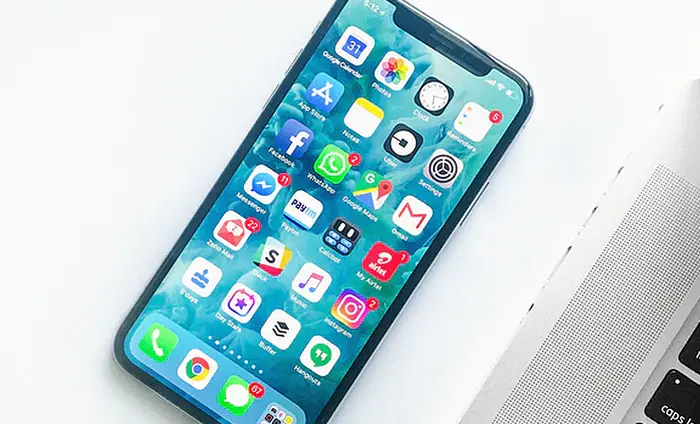Cara Mengubah Ikon Aplikasi di iPhone (iOS) dengan Pintasan
Pengguna dapat mengubah ikon aplikasi menjadi gambar yang diinginkan di iOS 14 ke atas. Dengan bantuan fitur ini, pengguna bahkan dapat mengubah nama aplikasi. Cara ini dilakukan melalui aplikasi Pintasan.
Dengan menggunakan aplikasi Pintasan, kita bisa ubah ikon hampir semua aplikasi di iPhone atau iPad. Aplikasi ini memungkinkan membuat ikon baru di aplikasi.
Setiap kali menyentuh ikon tersebut, aplikasi terkait akan berjalan. Setelah membuat ikon aplikasi baru, kita juga dapat menyembunyikan ikon aslinya dari Gallery Aplikasi.
Cara ubah ikon aplikasi di iPhone
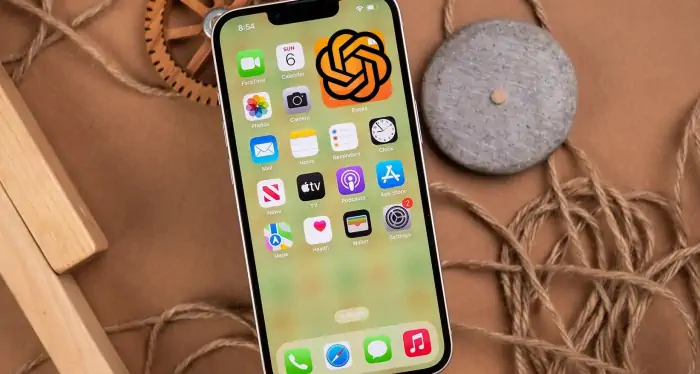
Berikut ini langkah-langkah mengubah ikon aplikasi di iPhone berbasis iOS 14, iOS 15 dan 1OS 16:
- Buka aplikasi Pintasan. Di layar beranda Pintasan, ketuk tombol ( + ) di sudut kanan atas.
- Ketuk Tambah Tindakan dan pilih Buka aplikasi. Pada gambar di bawah, Buka aplikasi ada dalam daftar tindakan yang disarankan, jadi kami memilihnya langsung dari bagian ini.
- Di kotak utama atas, ketuk tombol Aplikasi di sebelah Buka untuk memilih aplikasi.
- Pilih aplikasi yang ikonnya ingin diubah. Dalam contoh ini, kami memilih aplikasi Dice.
- Ketuk Buka aplikasi di bilah menu di bagian atas layar dan berikan nama pintasan yang cocok dengan aplikasi yang dipilih dengan memilih Ganti Nama. Tentu saja. Selain itu juga dapat melakukan ini pada tahap selanjutnya.
- Di bilah menu di bagian atas layar, ketuk Buka aplikasi dan pilih opsi Tambahkan ke Layar Beranda.
- Ketuk ikon Pintasan dan pilih Pilih Foto.
- Pilih gambar yang ingin digunakan sebagai ikon. Atur kotaknya dan ketuk Pilih. Sebelum memilih ikon, download dulu gambar yang diinginkan dan menyimpannya di folder Foto.
- Jika belum mengubah namanya, kamu dapat memberi ikon ini nama yang relevan.
- Terakhir, ketuk Tambah. Setelah itu, aplikasi Pintasan akan ditutup secara otomatis dan membawa kamu ke layar beranda. Di sana akan muncul aplikasi dengan ikon barunya dan menempatkannya di mana pun kamu inginkan di layar.
- Untuk menyembunyikan ikon aplikasi utama, sentuh ikon tersebut dan tahan. Kemudian pilih Hapus Aplikasi dan terakhir Hapus dari Layar Beranda .
Tips sebelum mengubah ikon aplikasi
Jika ingin mengubah ikon aplikasi untuk beberapa aplikasi yang tidak kamu sukai. Mempertimbangkan langkah-langkah yang perlu dilakukan untuk mengubah ikon setiap aplikasi di iPhone, terserah untuk memutuskan apakah itu layak di setiap aplikasi di iPhone!
Selain selain metode ini memakan waktu yang lama, ada beberapa hal negatif lain yang harus diwaspadai.
Jika kamu mengganti semua ikon aplikasi, kamu tidak akan bisa mendapatkan fitur interaktifnya lagi. Ini berarti kamu tidak lagi memiliki gelembung notifikasi yang menampilkan pesan atau email yang belum dibaca. kamu juga akan kehilangan opsi menu tambahan yang muncul saat menekan lama ikon aplikasi.
Hal lainnya adalah karena kamu mengganti ikon dengan aplikasi Pintasan, nanti akan melihat aplikasi Pintasan terbuka setiap kali mengetuk ikon untuk meluncurkan aplikasi.